3DMax如何关闭右上角的小方块?
设·集合小编 发布时间:2023-02-24 21:44:25 1306次最后更新:2024-03-08 10:46:23
导语概要






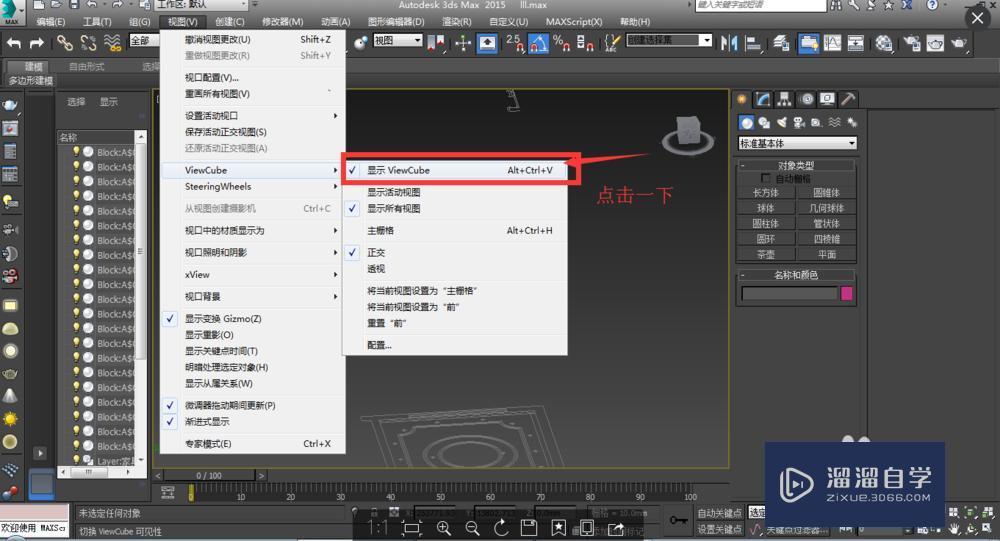
第1步启动如下图所示,首先我们应当启动3Dmax软件。第2步视图如下图所示,打开手我们先找到视图。第3步viewcube如下图所示,在视图中找到viewcube点击。第4步显示viewcube如下图所示,点击显示viewcube。第5步最终效果如下图所示,那讨厌的小方块不见了。第6步快捷键如下图所示,我们可以直接按住ctrl ait v,也可以去掉小方块。
3DMax是一款将二维变三维的绘软件,在视图界面中我们的右上角会有一个小块,有人会觉得这小方块影响视觉,妨碍工作,下面小编就来说说如何关闭右上角的小方块。学会的话记得关注溜溜自学网哦!本篇文章内容来源于网络收集,内容仅供参考和学习,如需具体解决问题请观看专业课程。

工具/软件
电脑型号:联想(Lenovo)天逸510S; 系统版本:联想(Lenovo)天逸510S; 软件版本:3DMax
方法/步骤
第1步
启动如下图所示,首先我们应当启动3Dmax软件。
第2步
视图如下图所示,打开手我们先找到视图。
第3步
viewcube如下图所示,在视图中找到viewcube点击。
第4步
显示viewcube如下图所示,点击显示viewcube。
第5步
最终效果如下图所示,那讨厌的小方块不见了。
第6步
快捷键如下图所示,我们可以直接按住ctrl ait v,也可以去掉小方块。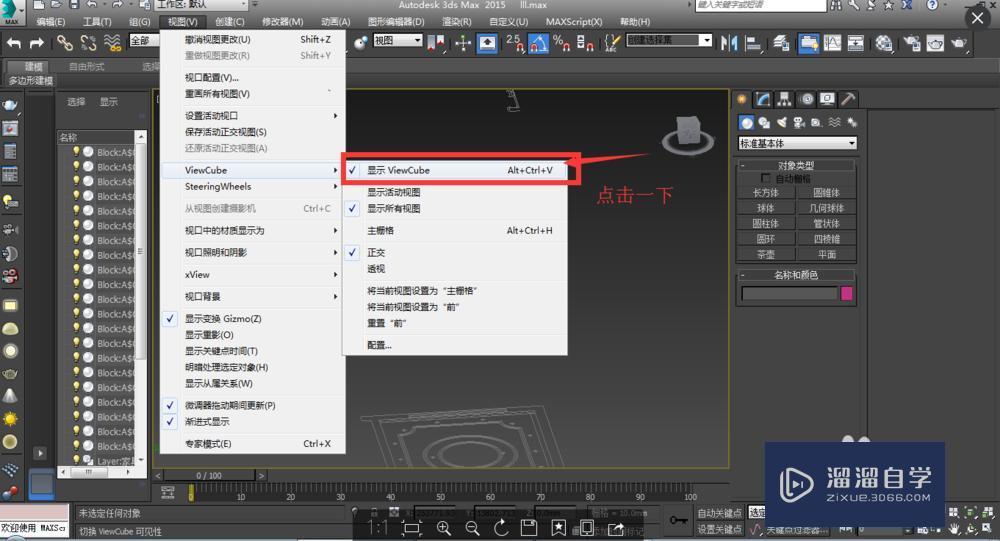
- 上一篇:3DMax中挤出修改器如何使用?
- 下一篇:3DMax 2018怎么创建圆柱?
相关文章
广告位


评论列表